清理电脑C盘内存垃圾的窍门(一键清理,轻松释放C盘空间)
随着电脑使用时间的增长,C盘内存中会积累大量的垃圾文件,导致电脑运行缓慢、存储空间不足等问题。本文将介绍一些简单而有效的窍门,帮助你清理电脑C盘内存垃圾,使电脑保持良好的运行状态。
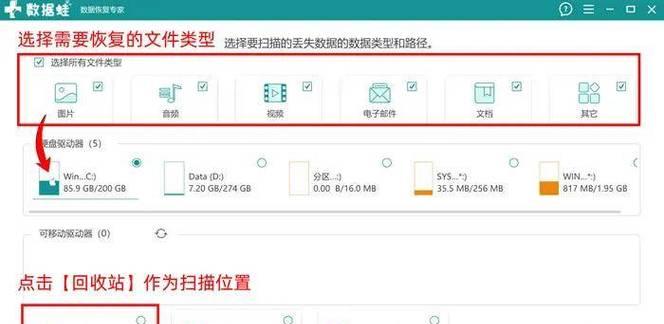
1.清理浏览器缓存和临时文件
在浏览器设置中找到“清除缓存”选项,并勾选“删除所有临时文件”选项,点击确认按钮,浏览器将会清除所有缓存和临时文件。
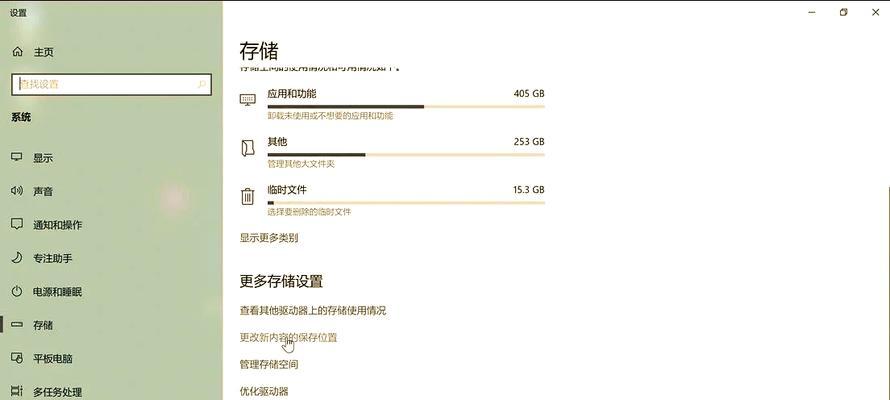
2.卸载不需要的程序和应用
打开控制面板,进入“程序”或“应用程序和功能”选项,找到不再需要的程序和应用,选择卸载并按照提示完成操作。
3.清理系统临时文件夹

在文件资源管理器中输入%temp%并回车,即可进入系统临时文件夹,按Ctrl+A全选文件,然后按Shift+Delete彻底删除这些文件。
4.清理回收站
右击回收站图标,选择“清空回收站”选项,确认删除即可。这将彻底清空回收站中的文件,释放存储空间。
5.清理系统日志
打开事件查看器,在“Windows日志”下的“应用程序”和“系统”中找到不再需要的日志,右击并选择“清除日志”。
6.清理下载文件夹
进入下载文件夹,将不再需要的文件进行删除。这些文件通常会占用大量的存储空间。
7.清理桌面和文档文件夹
整理桌面和文档文件夹,将不再需要的文件移动到其他位置或者直接删除。
8.清理垃圾邮件和垃圾箱
打开电子邮件客户端,进入垃圾邮件和垃圾箱,删除其中的邮件以释放存储空间。
9.清理无效的注册表项
使用注册表编辑器,删除无效的注册表项。但在进行此操作前,请先备份注册表以防意外发生。
10.清理磁盘碎片
使用磁盘碎片整理工具,对C盘进行碎片整理,可以提高硬盘读写效率,释放存储空间。
11.关闭自动更新和备份
关闭自动更新和备份功能可以减少系统占用的存储空间,但需要定期手动进行更新和备份操作。
12.清理系统恢复点
打开系统恢复设置,删除旧的系统恢复点,只保留最新的一个或几个恢复点。
13.清理桌面图标缓存
在注册表中找到“HKEY_CURRENT_USER\Software\Microsoft\Windows\Shell\Bags”,删除其中的子项,然后重新启动电脑。
14.清理C盘垃圾文件夹
在C盘中找到Windows文件夹下的Temp文件夹和SoftwareDistribution文件夹,删除其中的临时文件和不再需要的更新文件。
15.定期清理和整理电脑
定期进行上述清理操作,并使用系统自带的磁盘清理工具和磁盘整理工具,保持电脑的良好状态。
通过以上这些简单而有效的窍门,你可以轻松清理电脑C盘内存垃圾,释放存储空间,提高电脑运行速度。记住定期进行清理操作,并保持良好的使用习惯,你的电脑将始终保持高效稳定的状态。
作者:游客本文地址:https://kinghero.com.cn/post/4863.html发布于 07-07
文章转载或复制请以超链接形式并注明出处智酷天地
